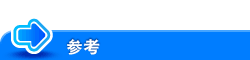调整打印故障(针对管理员)
调整突出显示原稿背景的级别([AE调整])
显示方式:
- [机器设置]
- [专家调整]
- [AE调整]
- [专家调整]
调整AE (自动曝光)等级(默认值为[2])。
以五个等级调整。数字越大,背景越深。
调整打印开始位置或打印图像故障([打印机调整])
调整装订、打孔或折叠位置([排纸处理器调整])
根据纸张类型调整各颜色的图像浓度([浓度调整])
显示方式:
- [机器设置]
- [专家调整]
- [浓度调整]
- [专家调整]
针对每个纸张类型和打印颜色调整在厚纸、透明胶片或信封上打印图像的浓度(默认值为[0])。
若要调整黑白打印图像的浓度,选择[黑色图像浓度]。
数字越大,背景越深。
修正扫描区域的色差或倾斜以稳定高质量打印([图像稳定])
显示方式:
- [机器设置]
- [专家调整]
- [图像稳定]
- [专家调整]
修正机器温度或湿度变更导致的扫描区域错位或倾斜,以确保高质量打印。
设置 | 说明 |
|---|---|
[仅限图像稳定] | 选择图像稳定方法(默认值为[仅图像稳定])。选择[开始]执行图像稳定控制过程。
|
[图像稳定设置] | 按需要更改执行图像稳定控制的时序以及图像稳定控制的类型。根据打印频率和彩色/黑白使用率进行选择(默认值为[标准])。
|
双面打印过程中发生卡纸或图像错误时调整纸张分离的平衡或图像转印性能([纸张分离调整])
显示方式:
- [机器设置]
- [专家调整]
- [纸张分离调整]
- [专家调整]
调整双面打印的纸张每面上的纸张分离位置。
当环境过热或过湿导致发生卡纸或图像缺陷时,调整与纸张分离和图像转印有关的属性之间的平衡。
设置 | 说明 |
|---|---|
[正面]/[背面]/[薄纸正面]/[薄纸背面] | 选择纸张和要调整纸张分离的面。 |
[调整值] | 在-10.0 mm和10.0 mm之间输入调整值(默认值为[0.0 mm])。 如果发生卡纸,增加该值;如果图像转印不均匀,降低该值。 |
调整因打印结果造成的色差([色差调整])
显示方式:
- [机器设置]
- [专家调整]
- [色差调整]
- [专家调整]
如果在打印结果中检测到颜色移位,相对于每种颜色调整每种纸张类型的打印位置。
将纸张装入手送托盘,然后触摸[开始]键开始打印测试样式。检查测试样式的同时进行调整。必要时重复调整。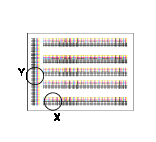
该例显示青色的颜色对位调整。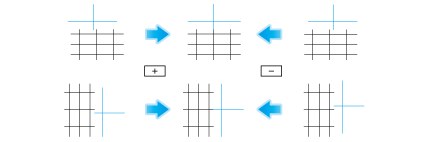
设置 | 说明 |
|---|---|
[X] | 如果所需颜色的打印位置相对于黑色的打印位置偏左或偏右,输入介于-6点至+6点之间的调整值(默认值为[0 dot])。 向右移动打印位置时增大数值,向左移动打印位置时减小数值。 |
[Y] | 如果所需颜色的打印位置相对于黑色的打印位置不垂直,输入介于-6点至+6点之间的调整值(默认值为[0 dot])。 向上移动打印位置时增大数值,向下移动打印位置时减小数值。 |
调整到正常色阶([阶级调整])
显示方式:
- [机器设置]
- [专家调整]
- [阶级调整]
- [专家调整]
重新启动本机。
确认在[专家调整] - [阶级调整]中选择了[仅图像稳定],然后使用开始键开始图像稳定。
图像稳定操作开始。现在可以选择右侧的调整项目了。
选择要调整的项目。
[打印机(600dpi)]:当以600dpi的分辨率打印的图像具有不规则色阶时,请选择此选项。
[打印机(1200dpi)]:当以1200dpi的分辨率打印的图像具有不规则色阶时,请选择此选项。
[复印]:当复印的图像具有不规则色阶时,请选择此选项。
选择打印测试图案的纸张类型。
手送托盘无法被选择。
使用开始键开始打印测试图案。
将测试图案按照屏幕上显示的方向放在稿台上。
放置十张或更多张空白纸以防止测试图案透印。
关闭ADF。
使用开始键开始扫描测试图案。
自动调整灰阶度等级。
重复第3至9步两次。(总计三次)
调整扫描稿台上原稿的区域([扫描区域])
显示方式:
- [机器设置]
- [专家调整]
- [扫描区域]
- [专家调整]
调整扫描器的扫描范围。有关详细资料,请与维修人员联系。
调整扫描ADF上原稿的区域([ADF调整])
显示方式:
- [机器设置]
- [专家调整]
- [ADF调整]
- [专家调整]
对扫描ADF中的图像进行调整。有关详细资料,请与维修人员联系。
配置检测和清洁狭缝玻璃上灰尘的设置([分路检测])
显示方式:
- [机器设置]
- [专家调整]
- [分路检测]
- [专家调整]
为狭长扫描玻璃的灰尘检测级别和狭长扫描玻璃的清洁设置此选项。
设置 | 说明 | |
|---|---|---|
[上次探测设置] | 事先检测到狭长扫描玻璃上的污垢时,请将该选项设置为开启(默认值为开启)。
| |
[进纸清洁设置] | 若要在扫描ADF中的原稿时清洁狭长扫描玻璃,请将该选项设置为开启(默认值为开启)。 | |
将未注册特殊纸张按用户纸张注册([用户纸张设置])
显示方式:
- [机器设置]
- [专家调整]
- [用户纸张设置]
- [专家调整]
用[用户纸张1]至[用户纸张6]注册特殊纸张。配置基本重量和介质调整的设置。
有关详细资料,请与维修人员联系。
指定当启用复印的经典风格的[非图像区域消除操作设置]时如何消除原稿之外的区域([消除调整])
显示方式:
- [机器设置]
- [专家调整]
- [消除调整]
- [专家调整]
指定经典风格复印模式下可用的[非图像区域消除操作设置]操作。
设置 | 说明 | |
|---|---|---|
[消除操作] | 选择通过为原稿背景浓度自动选择的最佳方法消除非图像区域的选项,还是通过预指定的方法进行消除的选项(默认值为[指定])。 | |
[消除方式] | 对[消除操作]选择[指定]后选择消除方法。
| |
[原稿浓度] | 调整原稿的浓度。 | |
使用PS驱动程序打印数据时不使用模拟配置文件便直接打印CMYK数据([PS设计设置])
显示方式:
- [机器设置]
- [专家调整]
- [PS设计设置]
- [专家调整]
不使用模拟配置文件输出CMYK数据时,请将该选项设置为开启(默认值为关闭)。当将PS驱动程序的[仿真Profile]设置为[自动]时,此选项可用。
选择关闭将根据处理使用模拟配置文件校正输入的图像,图像浓度与使用PCL驱动程序输出图像时浓度相同。
可以为要在打印机驱动程序上显示的模拟配置文件指定默认设置。有关设置步骤的详细资料,请参见此处。